Microsoft Teams で定期的なリマインダーを設定するにはどうすればよいですか?
Microsoft Teams で定期的なリマインダーを設定して、責任を常に遂行する方法を知りたいですか?そのため、プロセスをガイドするためにこの投稿を作成しました。 Outlook のタスク リマインダーと同様に、Teams アプリのリマインダーを使用すると、今後のイベント、重要な会議、または期限に関するリマインダーを定期的に受け取ることができ、漏れがないようにします。
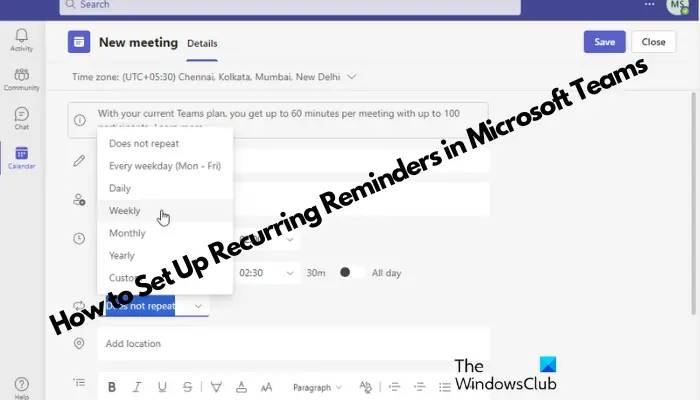
#因此,無論您是專業人士努力提高工作效率,還是學生忙於多項承諾,本教程都將幫助您在微軟團隊中設定提醒,保持日常日程的緊密安排。
如何在微軟團隊中設定重複提醒?
#Microsoft Teams沒有類似Outlook的內建提醒功能來幫您記住任務、會議或電話。因此,如果您需要在Teams中設定重複提醒,建議您使用第三方提醒工具來實現。
1]使用團隊行事曆
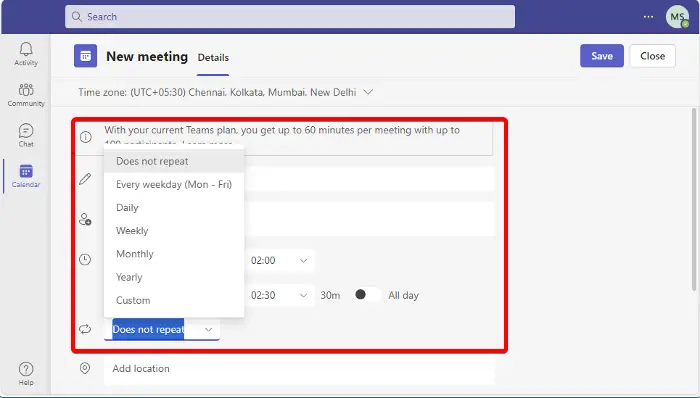
#雖然團隊中沒有內建的提醒功能,您可以利用內建的行事曆應用程式來設定會議提醒,操作簡單易行。
在團隊應用程式中,點擊左側的日曆應用程式。
接下來,在「行事曆」中,按一下「新會議」。
在這裡,填寫標題、與會者、日期、時間、地點和描述等詳細資訊。
在Date and Time(日期和時間)旁邊,點擊下拉清單並選擇頻率,如每個工作日(星期一至星期五)、每天、每週、每月、每年或自訂。
完成後,按一下儲存。
或者,你也可以使用Outlook日曆應用程式來設定重複提醒,方法與上面相同,因為它與團隊應用程式整合在一起。要了解這個過程,您可以參考我們關於如何在Outlook中設定和發送定期電子郵件的詳細貼文。
閱讀:如何在不使用任何軟體的情況下在Windows 11/10上設定重複彈出提醒
2]透過提醒應用程式
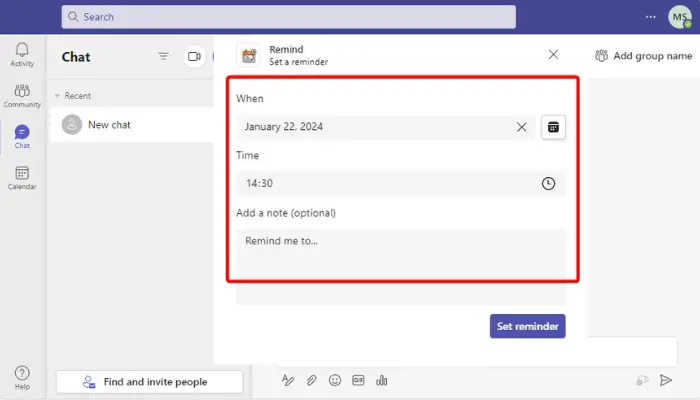
#但如果你想在頻道或團隊群聊中添加提醒標籤,你可以使用整合的應用程式來實現這一目的。但是,此功能僅對Business Basic及以上使用者可用。因此,如果你使用的是免費團隊帳戶,你將無法存取這些應用程式。
因此,如果您擁有Microsoft Teams Business Basic帳戶及更高版本,請點擊底部左側選單上的Apps圖示。
接下來,在右側,在搜尋框中鍵入Remind,然後按Enter。
現在,點擊Add安裝所需的應用程序,例如,提醒、Snooze Bot等,將該應用程式新增到您的聊天或頻道中。
完成後,返回您想要設定提醒的團隊中的聊天或頻道,點擊省略號並選擇更多操作。
接下來,選擇選項,提醒我這一點,在這裡,設定日期和時間時,你想提醒重複。
該應用程式將向您發送聊天訊息,確認已成功設定提醒。
現在,要使用設定模板在Microsoft團隊中設定重複提醒,請在聊天框中鍵入以下命令:
@Remind [what] [when]
例如,先寫「提醒」。然後是這個,寫下你想要的殘留物的用途和時間。這也可能是個頻率。
因此,它可以是這樣的:@提醒在下午3點參加會議
下一步,點擊發送,現在您和其他人將在您設定的時間看到提醒。
閱讀:如何在Outlook中設定和發送定期電子郵件
如何傳送定期提醒給Outlook中的團隊?
#要在Outlook中傳送定期提醒,請建立一封新電子郵件,然後按一下選項。 NET中,選擇Delay Delivery。在Delivery Options下,勾選Do Not Delivery Beer旁邊的框,設定日期和時間,然後按一下Recurn以指定提醒頻率。完成後,將其發送給團隊。
##如何在我的團隊行事曆上設定提醒?
#要在團隊行事曆上設定提醒,請開啟會議活動並點選「編輯」。然後,尋找“提醒”選項並選擇要提醒您的時間範圍。現在,儲存變更以確保設定提醒。這個簡單、快速的步驟可幫助您有效率地掌控會議。以上がMicrosoft Teams で定期的なリマインダーを設定するにはどうすればよいですか?の詳細内容です。詳細については、PHP 中国語 Web サイトの他の関連記事を参照してください。

ホットAIツール

Undresser.AI Undress
リアルなヌード写真を作成する AI 搭載アプリ

AI Clothes Remover
写真から衣服を削除するオンライン AI ツール。

Undress AI Tool
脱衣画像を無料で

Clothoff.io
AI衣類リムーバー

AI Hentai Generator
AIヘンタイを無料で生成します。

人気の記事

ホットツール

メモ帳++7.3.1
使いやすく無料のコードエディター

SublimeText3 中国語版
中国語版、とても使いやすい

ゼンドスタジオ 13.0.1
強力な PHP 統合開発環境

ドリームウィーバー CS6
ビジュアル Web 開発ツール

SublimeText3 Mac版
神レベルのコード編集ソフト(SublimeText3)

ホットトピック
 7504
7504
 15
15
 1378
1378
 52
52
 78
78
 11
11
 19
19
 54
54
 Microsoft bing国際版入口アドレス(bing検索エンジン入口)
Mar 14, 2024 pm 01:37 PM
Microsoft bing国際版入口アドレス(bing検索エンジン入口)
Mar 14, 2024 pm 01:37 PM
Bing は Microsoft が提供するオンライン検索エンジンで、検索機能が非常に強力で、国内版と海外版の 2 つの入り口があります。これら 2 つのバージョンへの入り口はどこですか?国際版にアクセスするにはどうすればよいですか?以下で詳細を見てみましょう。 Bing 中国語版 Web サイトの入り口: https://cn.bing.com/ Bing 国際版 Web サイトの入り口: https://global.bing.com/ Bing 国際版にアクセスするにはどうすればよいですか? 1. まず URL を入力して Bing を開きます: https://www.bing.com/ 2. 国内バージョンと国際バージョンのオプションがあることがわかりますので、国際バージョンを選択してキーワードを入力するだけです。
 Microsoft、Win11 8月累積アップデートをリリース:セキュリティの向上、ロック画面の最適化など。
Aug 14, 2024 am 10:39 AM
Microsoft、Win11 8月累積アップデートをリリース:セキュリティの向上、ロック画面の最適化など。
Aug 14, 2024 am 10:39 AM
8 月 14 日のこのサイトのニュースによると、今日の 8 月のパッチ火曜日イベント日に、Microsoft は 22H2 および 23H2 用の KB5041585 更新プログラム、および 21H2 用の KB5041592 更新プログラムを含む、Windows 11 システム用の累積的な更新プログラムをリリースしました。 8 月の累積更新プログラムで上記の機器がインストールされた後、このサイトに添付されるバージョン番号の変更は次のとおりです。 21H2 機器のインストール後、機器のインストール後、バージョン番号は Build22000.314722H2 に増加しました。バージョン番号は Build22621.403723H2 に増加しました。 装置のインストール後、バージョン番号は Build22631.4037 に増加しました。 Windows 1121H2 の更新プログラムの主な内容は次のとおりです。 改善: 改善されました。
 Microsoft Edgeアップグレード:自動パスワード保存機能が禁止? !ユーザーはショックを受けました!
Apr 19, 2024 am 08:13 AM
Microsoft Edgeアップグレード:自動パスワード保存機能が禁止? !ユーザーはショックを受けました!
Apr 19, 2024 am 08:13 AM
4 月 18 日のニュース: 最近、Canary チャネルを使用している Microsoft Edge ブラウザーの一部のユーザーが、最新バージョンにアップグレードした後、パスワードを自動的に保存するオプションが無効になっていることに気づいたと報告しました。調査の結果、これは機能のキャンセルではなく、ブラウザのアップグレード後の軽微な調整であることが判明しました。 Edge ブラウザを使用して Web サイトにアクセスする前に、Web サイトのログイン パスワードを保存するかどうかを尋ねるウィンドウがブラウザにポップアップ表示されるとユーザーが報告しました。保存を選択すると、Edge は次回ログインするときに保存されたアカウント番号とパスワードを自動的に入力するため、ユーザーは非常に便利になります。しかし、最新のアップデートはデフォルト設定を変更する微調整に似ています。ユーザーはパスワードを保存することを選択し、設定で保存されたアカウントとパスワードの自動入力を手動でオンにする必要があります。
 Microsoft の全画面ポップアップは、Windows 10 ユーザーに急いで Windows 11 にアップグレードするよう促します
Jun 06, 2024 am 11:35 AM
Microsoft の全画面ポップアップは、Windows 10 ユーザーに急いで Windows 11 にアップグレードするよう促します
Jun 06, 2024 am 11:35 AM
6 月 3 日のニュースによると、Microsoft はすべての Windows 10 ユーザーに全画面通知を積極的に送信し、Windows 11 オペレーティング システムへのアップグレードを奨励しています。この移行には、ハードウェア構成が新しいシステムをサポートしていないデバイスが含まれます。 2015 年以来、Windows 10 は市場シェアの 70% 近くを占め、Windows オペレーティング システムとしての優位性を確固たるものにしました。しかし、そのシェアは82%を大きく上回り、2021年に発売されるWindows 11のシェアを大きく上回っている。 Windows 11 は発売から 3 年近く経ちますが、市場への浸透はまだ遅いです。 Microsoft は、Windows 10 の技術サポートを 2025 年 10 月 14 日以降に終了すると発表しました。
 Microsoft Win11 の 7z および TAR ファイルを圧縮する機能は、24H2 バージョンから 23H2/22H2 バージョンにダウングレードされました
Apr 28, 2024 am 09:19 AM
Microsoft Win11 の 7z および TAR ファイルを圧縮する機能は、24H2 バージョンから 23H2/22H2 バージョンにダウングレードされました
Apr 28, 2024 am 09:19 AM
4 月 27 日のこのサイトのニュースによると、Microsoft は今月初めに Windows 11 Build 26100 プレビュー バージョン アップデートを Canary チャネルと Dev チャネルにリリースしました。これは Windows 1124H2 アップデートの RTM バージョンの候補になると予想されています。新バージョンの主な変更点は、ファイルエクスプローラー、Copilotの統合、PNGファイルメタデータの編集、TARおよび7z圧縮ファイルの作成など。 @PhantomOfEarth は、Microsoft が TAR および 7z 圧縮ファイルの作成など、24H2 バージョン (ゲルマニウム) の一部の機能を 23H2/22H2 (ニッケル) バージョンに継承していることを発見しました。図に示すように、Windows 11 は TAR のネイティブ作成をサポートします。
 Microsoft Edge ブラウザーのアップデート: ユーザー エクスペリエンスを向上させるために「画像のズームイン」機能を追加しました
Mar 21, 2024 pm 01:40 PM
Microsoft Edge ブラウザーのアップデート: ユーザー エクスペリエンスを向上させるために「画像のズームイン」機能を追加しました
Mar 21, 2024 pm 01:40 PM
3月21日のニュースによると、Microsoftは最近ブラウザ「Microsoft Edge」をアップデートし、実用的な「画像拡大」機能を追加した。 Edge ブラウザを使用している場合、ユーザーは画像を右クリックするだけで、ポップアップ メニューでこの新機能を簡単に見つけることができます。さらに便利なのは、ユーザーが画像の上にカーソルを置き、Ctrl キーをダブルクリックして、画像をズームインする機能をすぐに呼び出すこともできることです。編集者の理解によれば、新しくリリースされた Microsoft Edge ブラウザーは、Canary チャネルで新機能についてテストされています。安定版ブラウザでは、実用的な「画像拡大」機能も正式に開始し、より便利な画像閲覧体験をユーザーに提供しています。海外の科学技術メディアも注目
 Microsoftは、2024年後半にWindows 11でNTLMを段階的に廃止し、Kerberos認証に完全に移行する予定です
Jun 09, 2024 pm 04:17 PM
Microsoftは、2024年後半にWindows 11でNTLMを段階的に廃止し、Kerberos認証に完全に移行する予定です
Jun 09, 2024 pm 04:17 PM
2024 年後半、マイクロソフトの公式セキュリティ ブログは、セキュリティ コミュニティからの呼びかけに応えてメッセージを公開しました。同社は、セキュリティを向上させるために、2024 年後半にリリースされる Windows 11 から NTLAN Manager (NTLM) 認証プロトコルを廃止する予定です。これまでの説明によれば、マイクロソフトは以前にも同様の動きを行っているという。昨年 10 月 12 日、Microsoft は公式プレス リリースで、NTLM 認証方法を段階的に廃止し、より多くの企業とユーザーに Kerberos への切り替えを促すことを目的とした移行計画を提案しました。 NTLM 認証をオフにした後にハードウェア接続されたアプリケーションやサービスで問題が発生する可能性がある企業を支援するために、Microsoft は IAKerb と
 Microsoft 公式アップデート: Windows システムは OneDrive などの一般的ではないソフトウェアをアンインストールできる
Mar 12, 2024 pm 06:04 PM
Microsoft 公式アップデート: Windows システムは OneDrive などの一般的ではないソフトウェアをアンインストールできる
Mar 12, 2024 pm 06:04 PM
3 月 12 日のニュースによると、Microsoft は最近、Windows システムに付属する OneDrive ソフトウェアを公式チャネルを通じてアンインストールする方法を密かに更新し、ユーザーが独自の選択を行うためのより多くの権利を提供しました。これまでは、Windows システムに付属する多くのソフトウェアや機能は、ユーザーが必要かどうかに関係なく、コンピューターの C ドライブ上の領域しか占有することができませんでした。これは、Microsoft がそれらをアンインストールまたは削除するオプションを提供していなかったためです。中でも、Microsoft社が発売したパーソナルネットワークディスク「OneDrive」は、一定の実用性はあるものの、ほとんどのユーザーが使いこなしていない可能性があります。今回、Microsoftもついに折れて、ユーザーがOneDriveをアンインストールしてシステムリソースを解放できるようにした。 Microsoft 関係者によると、ユーザーは設定で「アプリ」オプションを開き、「Microsoft One」を検索するだけで済みます。




